Normalt vises en dialogboks på skærmen, der siger "Handlingen kunne ikke fuldføres, fordi filen allerede er åben i et andet program".
Hvis du får denne prompt på Windows 10, men ikke kan få adgang til filen, skal du ikke bekymre dig, dette er ikke et skadeligt problem og kan løses ved at henvise til den trinvise fejlfindingsvejledning.
Hvorfor kan jeg ikke få adgang til mine filer?
Denne fejlmeddelelse opstår normalt, når et program bruger den samme fil, som det ønsker at få adgang til på samme tid.Computerens program eller interne tjeneste begrænser brugerens adgang til den samme fil, fordi en intern proces allerede behandler filen.For at undgå enhver forstyrrelse begrænser systemet derfor brugeren til midlertidigt at bruge denne fil og ændre dens parametre.Denne forstyrrelse kan nogle gange blive permanent, i hvilket tilfælde den skal løses.
Rette "Handlingen kunne ikke fuldføres, fordi filen allerede er åben i et andet program"
Der er mange løsninger at prøve på Windows 10.Dette er relativt simple løsninger på dette problem, som enhver bruger kan løse.
Metode 1: Tjek, om problemet er midlertidigt eller permanent
Tjek, om filen faktisk bruges af et ægte program.F.eks.Antivirusscanning af en specifik fil begrænser overførslen af den pågældende fil fra et sted til et andet, indtil scanningen er fuldført.Dette er mere en midlertidig.Jeg anbefaler ikke nogen rettelser til dette, jeg foreslår, at du venter på, at handlingen på den fil er fuldført.
metode 2: Afslut Windows Stifinder og andre processer
Dette er den bedste måde at løse dette problem på og en 99% fungerende løsning.Afslutning af Windows-tjenesten vil fortryde, hvad alle interne programmer gør.Hvis tjenesten på en eller anden måde stopper, kan brugeren muligvis få adgang til filen igen og bruge den på den måde, han/hun vil.
Filbrowserprocessen kunne ikke afsluttes.Disse handlinger kan kun genstartes, fordi Windows File Explorer er en organisatorisk proces, der sikrer, at filer flyttes, kopieres, slettes og endda åbnes, som om de var grundlæggende opgaver.Så genstart af File Explorer vil frigøre den ønskede fil og gøre det muligt for brugeren at få adgang til den igen.For at afslutte/stoppe processen:
- trykke Ctrl + Shift + Escstart op Jobliste.
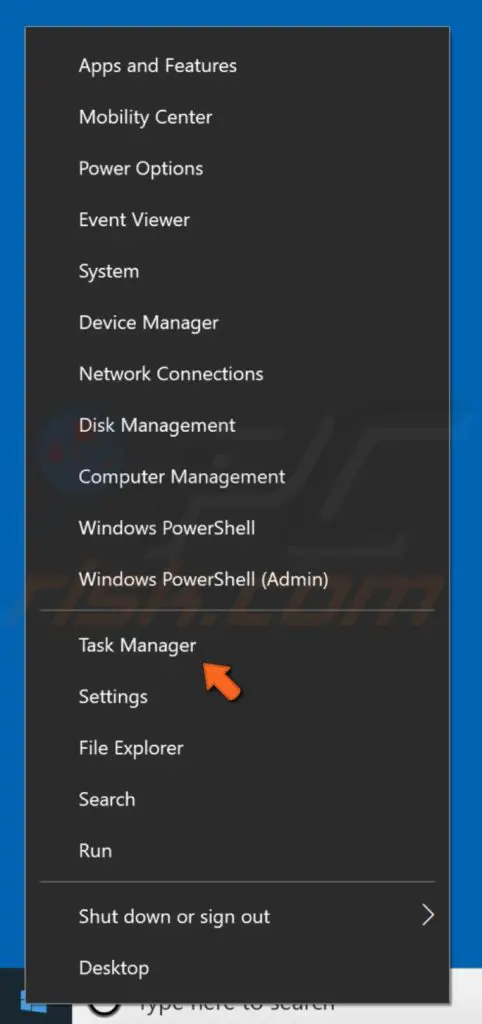
- Findsom muligvis bruger dit programservice/proces.Vælg dem og klik på "afslutte mission".
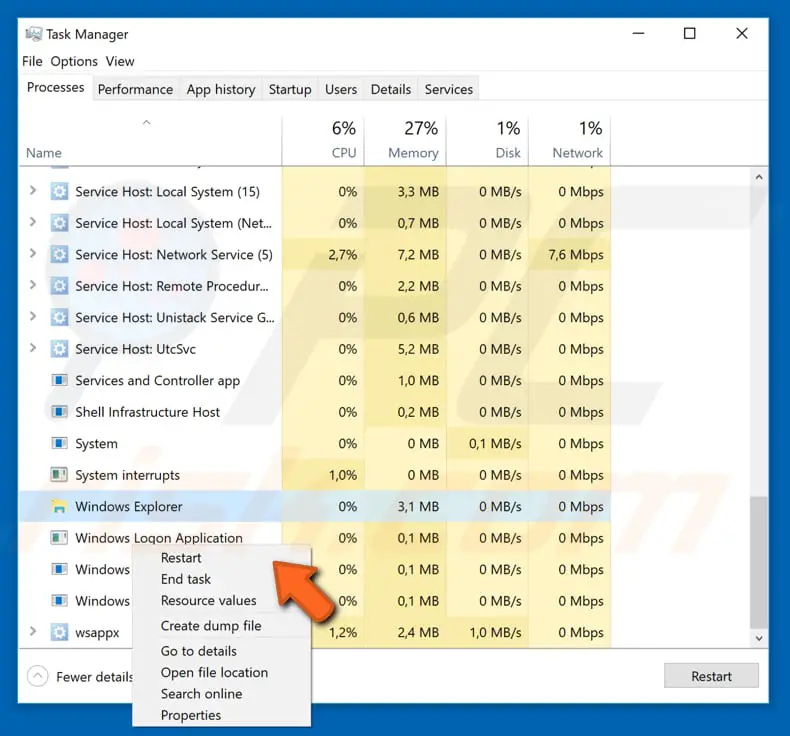
- På fanen Processer i vinduet Task Manager skal du vælgeWindows Stifinder, klik derefterGenstart.
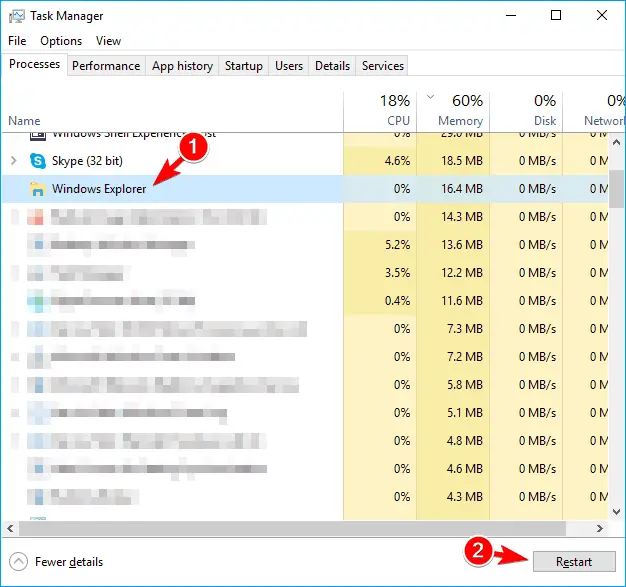
Dette vil løse dit problem midlertidigt eller permanent.Når det er rettet, skal du prøve at få adgang til dine filer, ellers kan processen starte forfra automatisk.
metode 3: Brug Diskoprydning til at rydde op miniaturebilleder
Sommetider, På grund af eksistensen af skrald på disken, er det kun cachelagrede data, hvilket resulterer i"Handlingen kunne ikke fuldføres, fordi filen er åben i et andet program" spørgsmål.Fra slutbrugerens perspektiv er disse cachelagrede filer (som thumbnails) ubrugelige og oprettes lige i tide.Miniaturebilleder er en speciel datatype, der kan forårsage problemer, når du får adgang til filer.Så rensning af miniaturer kan måske løse dette.Følg disse enkle instruktioner for at rydde miniaturer:
- trykke Windows nøgle, så skriv Diskoprydning, Derefterfra menuenVælg Diskoprydning .

- I vinduet til valg af drev,fra rullemenuenVælgSystemdrev eller C-drev , klik derefter 確定.
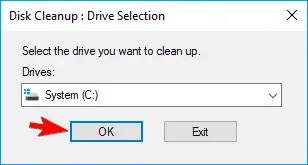
- Din computer vil nuscanningdisk.Dette kan tage et stykke tid.
- Når scanningen er fuldført, fra listen over muligheder.Vælg Miniaturebillede , og klik derefter 確定.
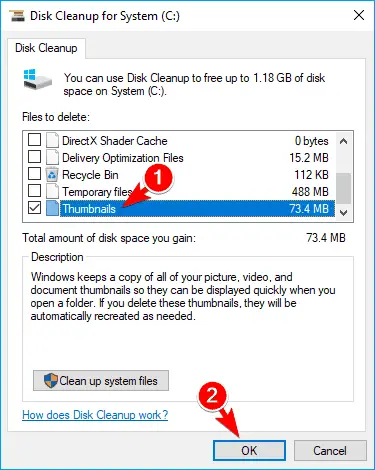
- Til sidst "Diskoprydning" De valgte filer vil blive slettet.
Efter at have ryddet unødvendige thumbnail-filer, vil du ikke længere have dette problem.
Metode 4: Luk Deling af specifikke mapper
Deling af mapper med andre brugere er en af hovedmistænkte for denne fejl.For at forhindre overlapning af to forskellige ændringer i mappen, når en anden bruger får adgang til den samme mappe, blokeres fremtidige brugere fra at få adgang til mappen.Nøglen til at løse dette er at deaktivere deling for den pågældende fil/mappe.Følg disse trin for at udføre denne løsning:
- Skru opFilen/mappen, der genererede denne fejlmeddelelse.
- Højreklikskattefil/mappe, så fra menuenVælg Del med > Stop deling.
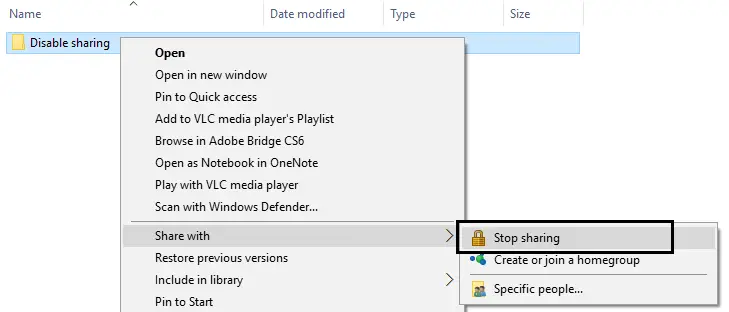
Stop med at dele denne fil/mappe vil give dig adgang til den næste gang uden nogen "Handlingen kunne ikke fuldføres, fordi filen er åben i et andet program".
Metode 5: Tøm papirkurven og slet alle midlertidige filer
Som nævnt ovenfor er cache, uønskede filer eller ubrugelige filer hovedårsagerne til, at dette problem bliver ved med at blinke på skærmen.
Så sletning af alle disse ubrugelige filer vil løse problemet.Sådan tømmes papirkurven:
- Højreklikpå skrivebordetSkraldespand.
- fra listenVælgTøm papirkurven.
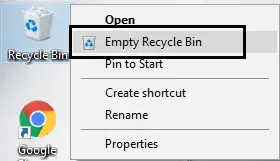
Sådan sletter du midlertidige filer:
- ved at søgeÅben"løb", så ind"Kør" dialogtekstfelttype"%Midlertidig%".
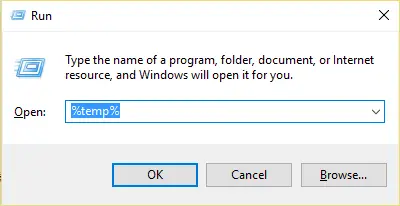
- Derfor åbnes en mappe, der viser"Midlertidig".vedSkift + A.鍵vælg alle filer i denne mappe,tryk derefter påShift + Delete.
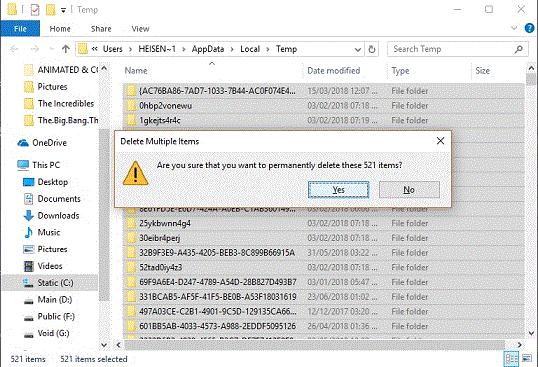
Dette vil slette næsten alle ubrugelige filer på din pc og løse fejlmeddelelsen permanent.
Afsluttende ord
Der er også løsninger på dette problem, men disse 5 er de mest logiske eller vellykkede løsninger.Der findes en række andre løsninger, som er nemme at implementere selv.Endelig, hvis dette er rettet, og du ikke får nogen "handlingen kunne ikke fuldføres, fordi filen allerede er åben i et andet program", er du velkommen! !
Hvis du ikke kan rette dette og ikke kan følge nedenstående trin, så skriv venligst i kommentarfeltet nedenfor for at holde energien oppe.


![Sådan ser du Windows-versionen [meget enkel]](https://infoacetech.net/wp-content/uploads/2023/06/Windows%E7%89%88%E6%9C%AC%E6%80%8E%E9%BA%BC%E7%9C%8B-180x100.jpg)


